Synchronisez Galaxy Flip Contacts avec un ordinateur ou un téléphone mobile. Synchronisez Android ou iPhone, PC ou Mac.
Sélectionnez la deuxième source ou l'appareil que vous souhaitez synchroniser avec Galaxy Flip Contacts. Synchronisez votre calendrier, vos contacts et vos tâches entre l'ordinateur et le téléphone mobile. Entre Google, iCloud et Outlook. SyncGene peut synchroniser Galaxy Flip Contacts avec plusieurs sources.
Comment utiliser SyncGene ?Sélectionnez ce que vous voulez synchronisation Galaxy Flip Contacts avec
Rien n'a été trouvé.
Sélectionnez ce que vous voulez synchronisation Galaxy Flip Contacts avec
Demander une application
Vous ne voyez pas d'application Web dont vous avez besoin ?
Nous en ajoutons constamment de nouvelles à SyncGene en fonction des demandes des clients.
La solution pour synchroniser Galaxy Flip Contacts
Solution de synchronisation pour différentes plateformes
SyncGene est un processus bidirectionnel pour synchroniser Galaxy Flip Contacts. Les modifications apportées sur un appareil seront visibles sur tous les appareils connectés. Gardez vos contacts, événements de calendrier et tâches organisés et à jour.

Comment synchroniser Galaxy Flip Contacts avec SyncGene ?
Synchronisez facilement Galaxy Flip Contacts avec vos sources sélectionnées
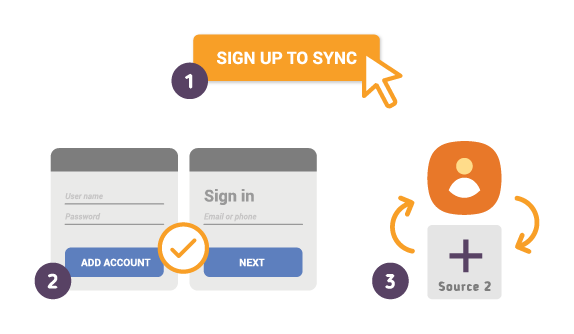
- 1. Accédez à SyncGene et s'inscrire ;
- 2. Trouvez le "Ajouter un compte" , sélectionnez Galaxy Flip Contacts et connectez-vous à votre compte ;
- 3. Cliquez sur "Ajouter un compte", ajoutez et connectez-vous à votre source de synchronisation secondaire ;
- 4. Trouvez l'onglet "Filtres" et choisissez les dossiers que vous souhaitez synchroniser ;
- 5. Cliquez sur "Enregistrer" puis sur "Tout synchroniser".
SyncGene notifiera lorsque la synchronisation Galaxy Flip Contacts commencera. Désormais, Galaxy Flip Contacts les informations seront synchronisées avec les sources connectées.
